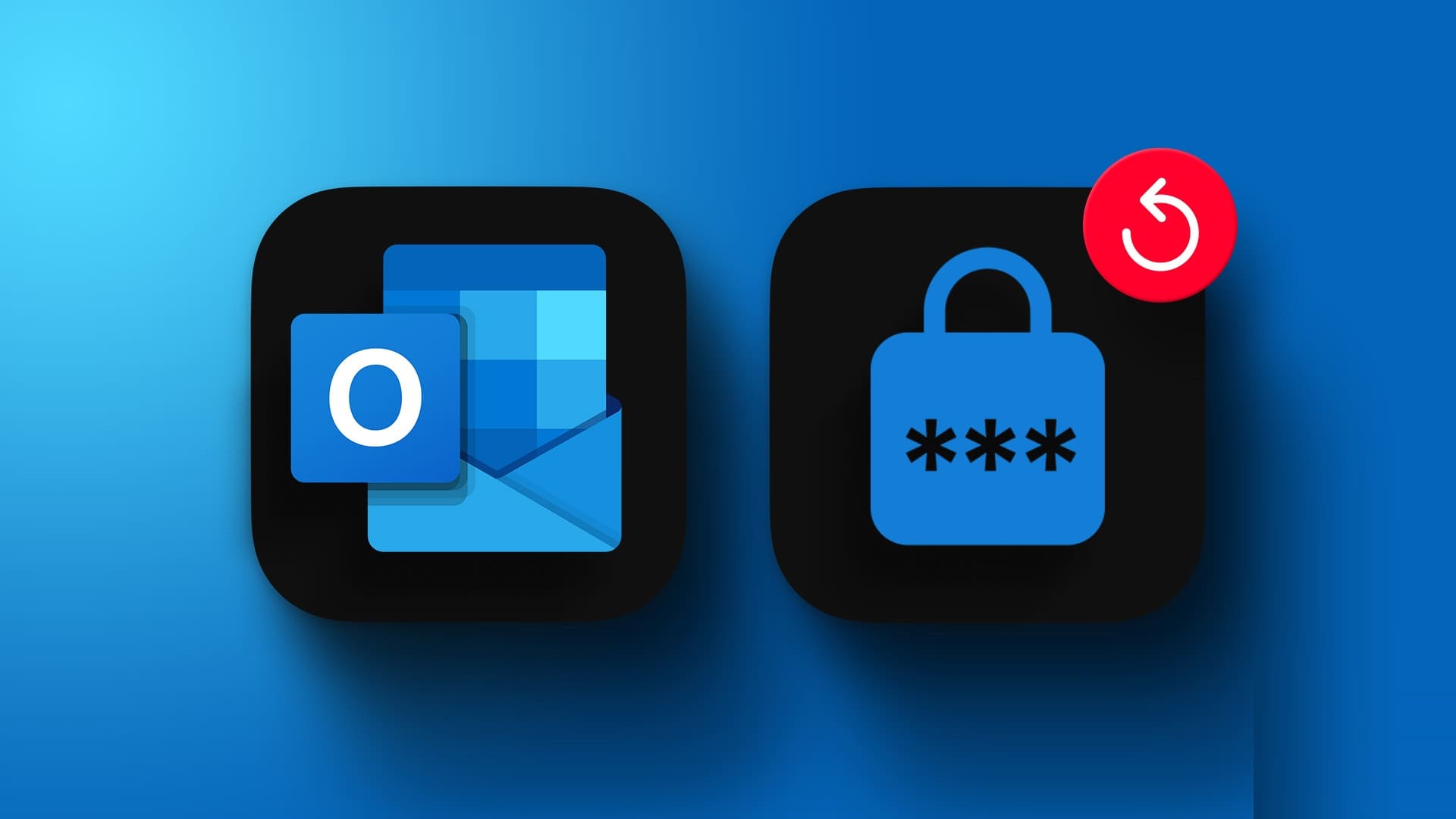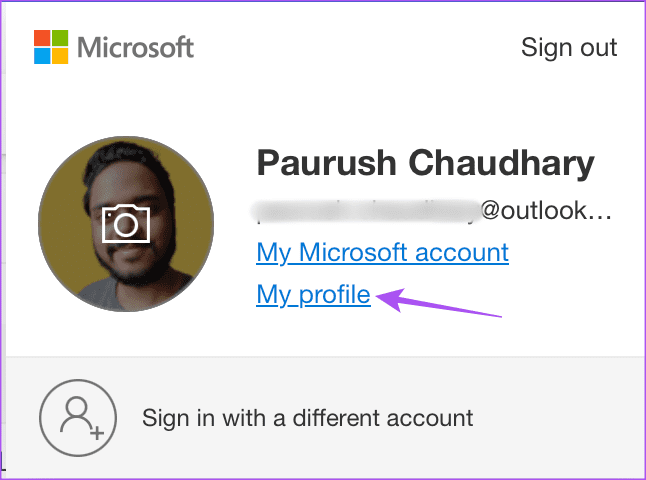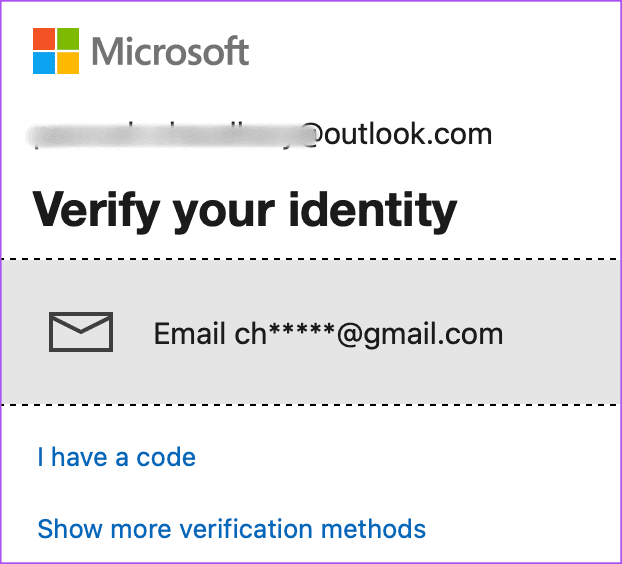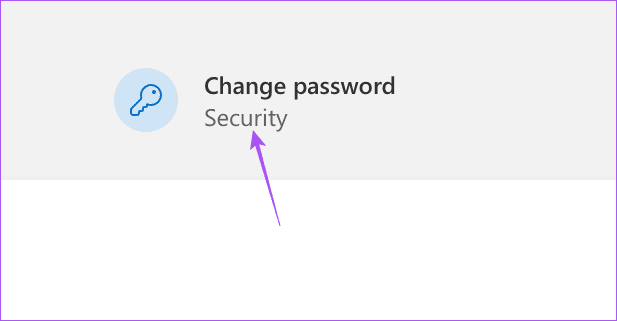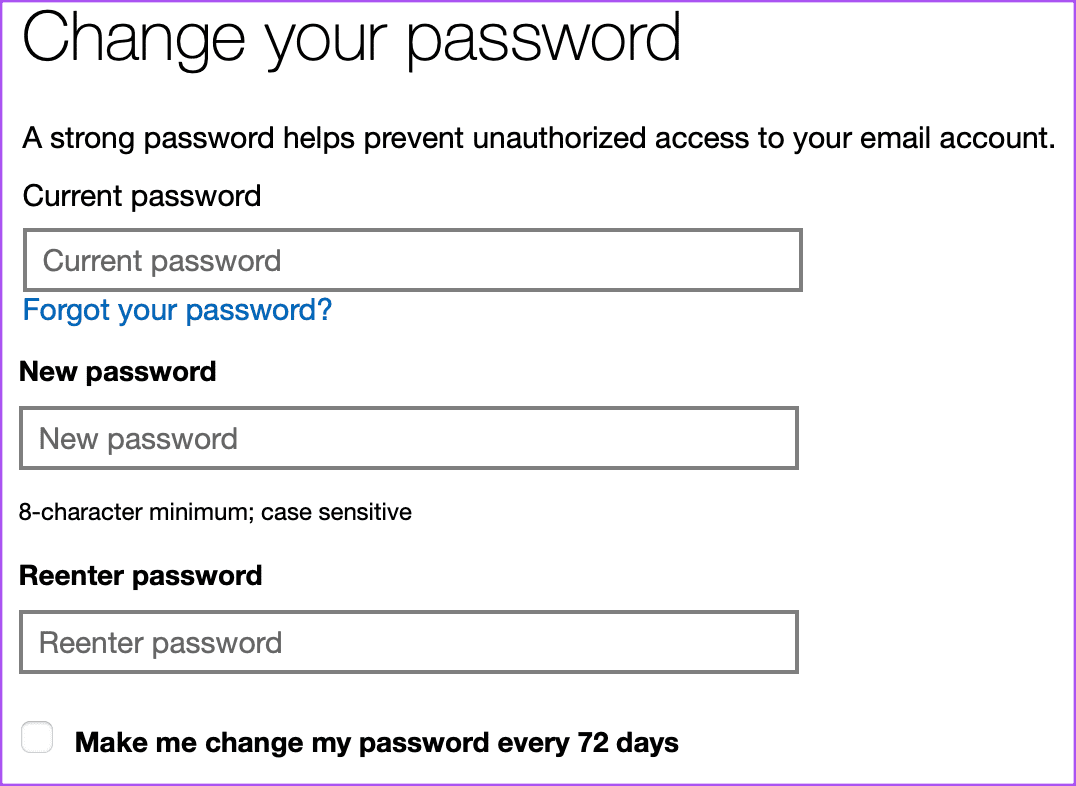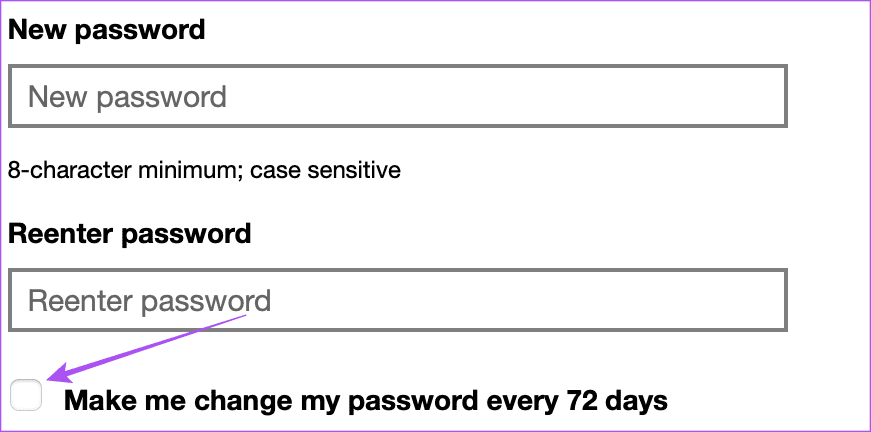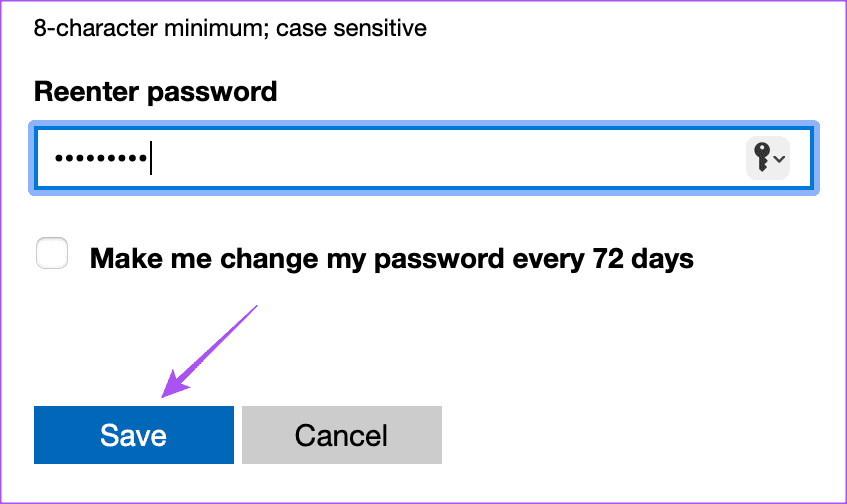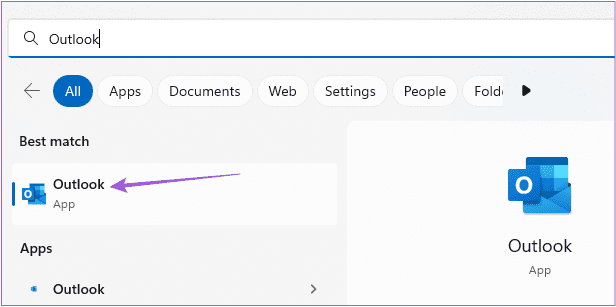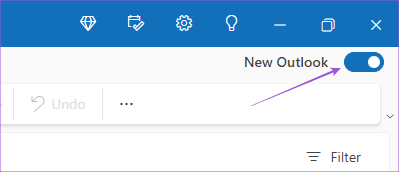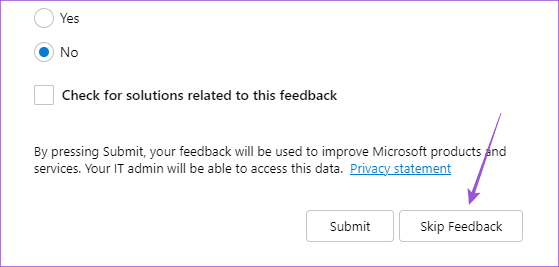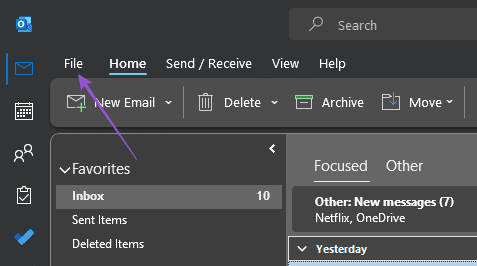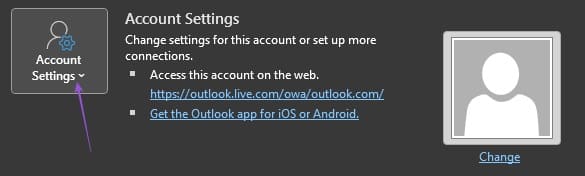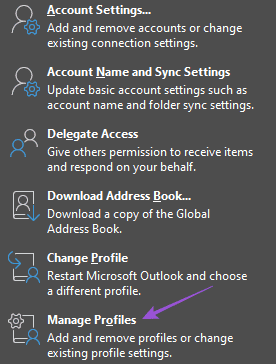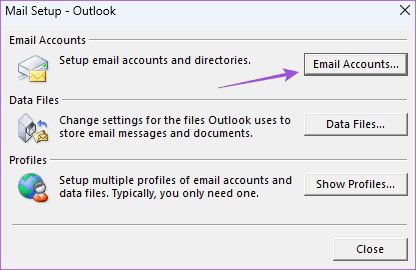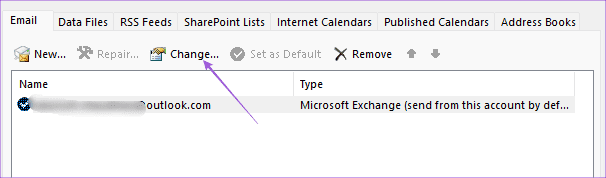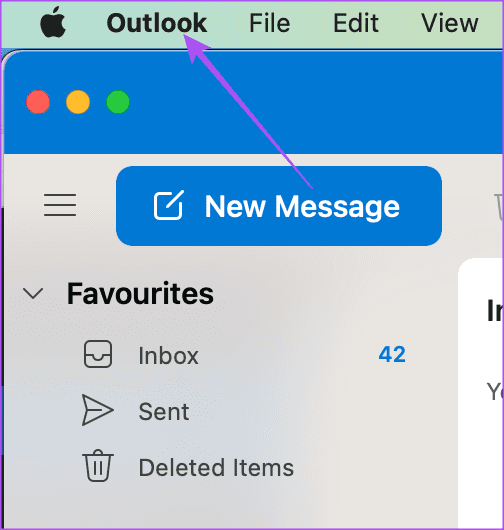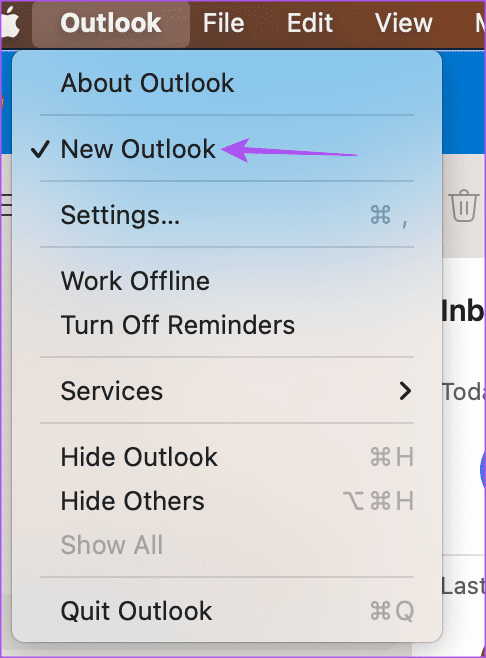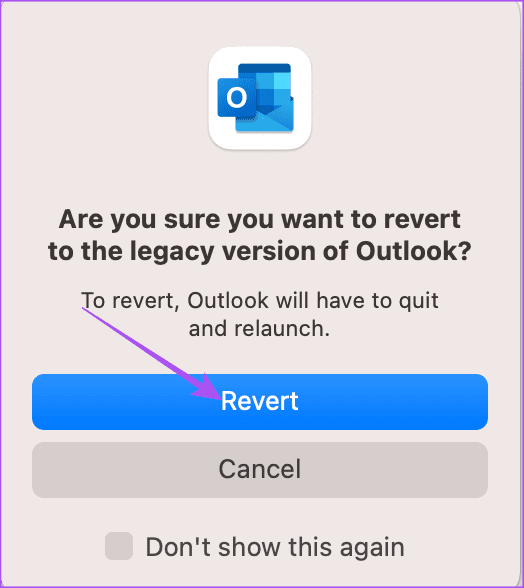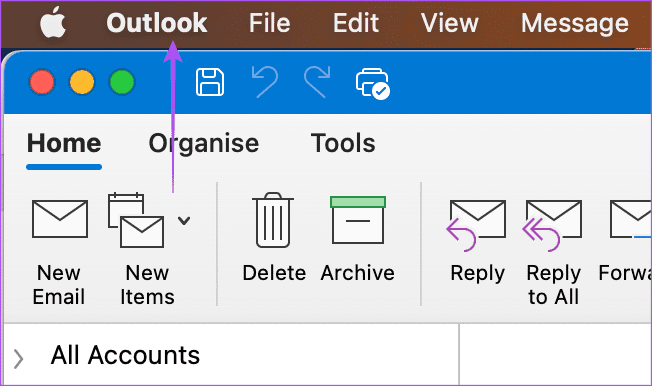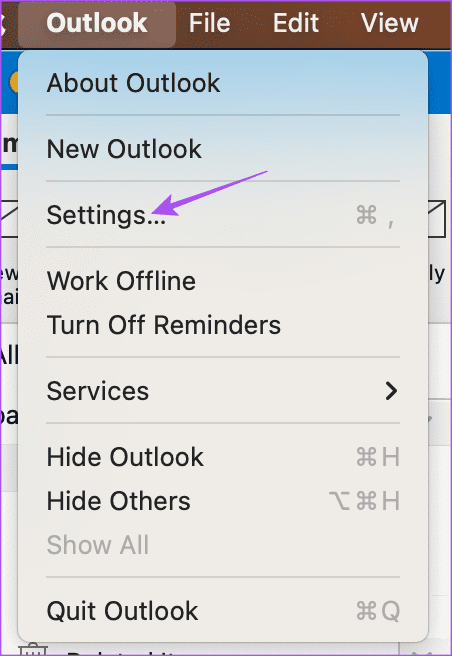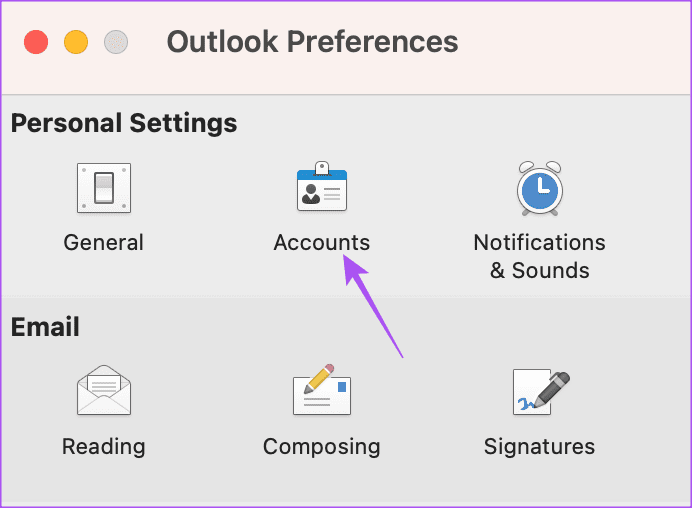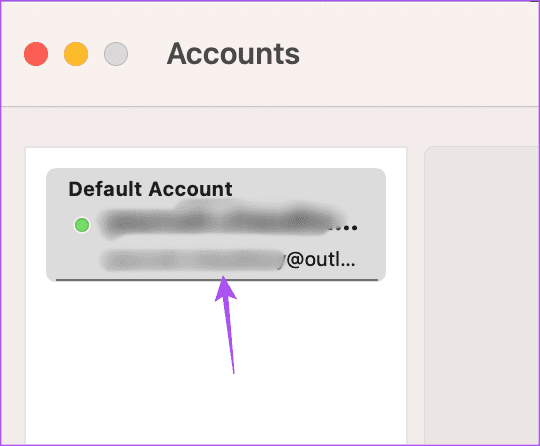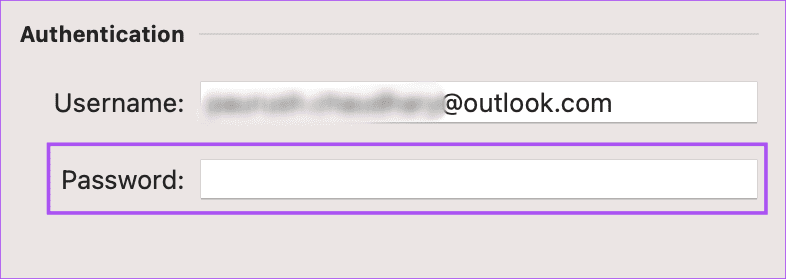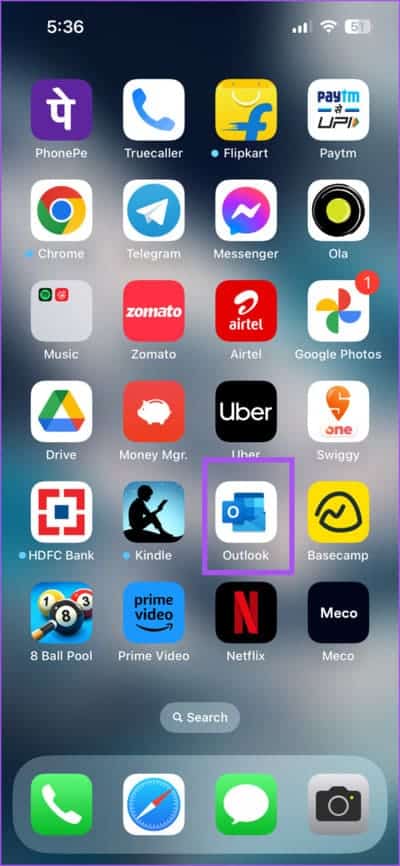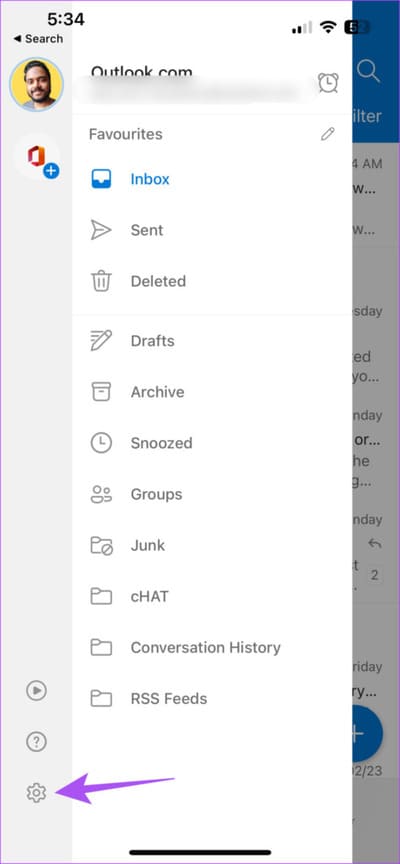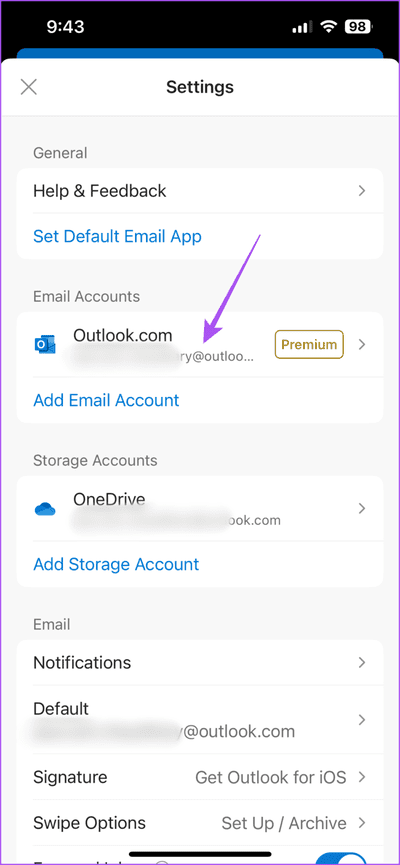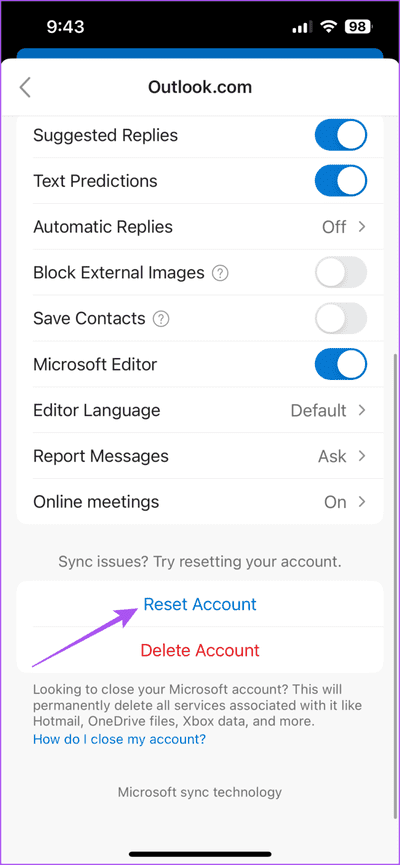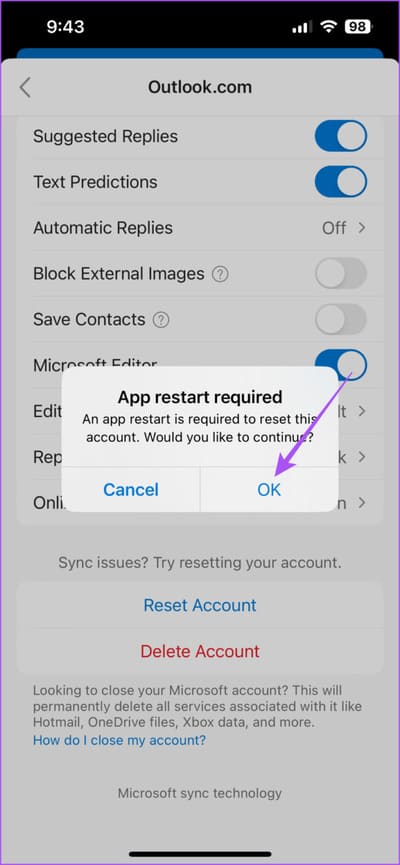모바일, 데스크톱 및 웹에서 Outlook 암호를 변경하는 방법
모바일, 데스크톱 및 공식 웹 사이트와 같은 모든 장치에서 Microsoft Outlook 계정에 액세스할 수 있습니다. 너도 할 수 있어 Outlook 계정에서 이메일 메시지 다운로드 인터넷이 연결되지 않은 장소에서 액세스하려면. 계정의 보안을 강화하려면 Outlook 암호를 정기적으로 업데이트하는 것이 좋습니다.
개인 계정이든 전문 계정이든 비밀번호를 정기적으로 변경할 수 있습니다. 이 게시물에서는 모바일, 데스크톱 및 웹에서 Outlook 계정 암호를 변경하는 단계를 보여줍니다.
웹용 Outlook에서 암호 변경
먼저 Outlook 공식 웹페이지에서 비밀번호를 업데이트하는 단계를 공유해 보겠습니다. Outlook 계정 암호는 Microsoft 계정 암호와 동일합니다. 변경 방법은 다음과 같습니다.
단계1 : 열다 횡축 인터넷 컴퓨터에서 방문 아웃룩 웹사이트.
2 단계: 로그인 아웃룩 계정 당신의.
3단계: 딸깍 하는 소리 프로필 아이콘 오른쪽 상단 모서리에 있습니다.
단계4 : 퍄퍄퍄 내 프로필.
단계5 : 프로필에 대한 액세스를 확인하는 방법 선택 Outlook 당신의. 우리는 이메일 확인을 사용합니다.
6단계: 따르다 단계 본인 확인을 위해 화면에
단계7 : 딸깍 하는 소리 비밀번호 변경 오른쪽 상단에.
단계8 : 입력하다 기존 비밀번호 확인을 위해 새 암호를 두 번 입력합니다.
또한 72일마다 암호 변경을 제안하는 Outlook 기능을 활성화할 수도 있습니다.
9단계: 딸깍 하는 소리 저장.
비밀번호가 변경되었으며 이제 계정을 계속 사용하려면 비밀번호를 다시 추가하라는 메시지가 표시됩니다.
당신은 또한 읽을 수 있습니다 Microsoft Outlook 웹이 작동하지 않는 경우 게시글 브라우저에서.
Outlook 데스크톱 애플리케이션에서 비밀번호 변경
Mac 또는 Windows PC에서 Outlook용 공식 클라이언트 데스크톱 앱을 사용하는 경우 계정 암호를 변경하는 방법은 다음과 같습니다.
Windows용 Outlook에서 암호 변경
Windows 11의 Outlook의 경우 IMAP 또는 POP 계정의 암호만 변경할 수 있습니다. 또한 이 기능에 액세스하려면 이전 버전으로 전환해야 합니다.
단계1 : 아이콘 클릭 시작 작업 표시줄에 다음을 입력합니다. Outlook , Enter 키를 누릅니다.
단계2 : 로그인 아웃룩 계정 당신의.
3단계: 옆에 있는 스위치를 클릭 Outlook 오른쪽 상단 모서리에 새 항목이 있습니다.
단계4 : 전환하려면 메모 건너뛰기를 선택하세요. 레거시 전망.
단계5 : 오른쪽 상단 모서리에서 파일을 클릭합니다.
6단계: 드롭다운 메뉴를 클릭합니다. "계정 설정".
7 단계: 찾기 개인 파일을 관리합니다.
단계8 : 딸깍 하는 소리 계정 이메일.
9단계: 퍄퍄퍄 Microsoft IMAP 또는 POP 계정 당신과 클릭 변화.
단계10 : 입력하다 كلمة المرور 분야에서 새로운.
Mac용 Outlook에서 암호 변경
Outlook 데스크톱 앱은 Mac 사용자도 사용할 수 있습니다. 그러나 암호를 변경하는 옵션을 보려면 이전 버전의 Outlook으로 전환해야 합니다. 방법은 다음과 같습니다.
단계1 : Command + 스페이스바 키보드 단축키를 눌러 Spotlight 검색을 열고 다음을 입력하십시오. Outlook 을 클릭하고 Return 키를 누릅니다.
2 단계: 계정에 로그인 Outlook 당신의.
3단계로: 클릭 Outlook 메뉴 표시줄의 오른쪽 상단 모서리에 있는
단계4 : 퍄퍄퍄 Outlook 새로운.
단계5 : "를 클릭하십시오.뒤이전 버전을 사용하려면 시야.
6단계: 이전 버전이 화면에 나타나면 Outlook 오른쪽 상단 모서리에 있습니다.
단계7 : 퍄퍄퍄 설정.
8 단계: 클릭 계정.
9단계: 한계d Outlook 이메일 주소 왼쪽 메뉴에서.
단계10 : 사용자 이름 필드 아래에 새 비밀번호를 입력합니다.
11 단계: 창을 닫으면 Outlook 새 암호를 자동으로 업데이트합니다.
위의 단계를 반복하여 새 버전의 Outlook으로 돌아갈 수 있습니다. 이메일 알림을 만드는 방법에 대한 게시물을 읽어보십시오. Mac 및 Windows의 Outlook 앱.
Outlook 모바일 앱에서 비밀번호 변경
Android 및 iPhone의 Outlook 클라이언트 앱에는 계정 암호를 변경할 수 있는 옵션이 없습니다. 그러나 계정을 재설정하여 앱이 계정 설정을 확인하도록 할 수 있습니다. 다음으로 현재 암호가 일치하지 않으면 올바른 암호를 입력하라는 메시지가 표시됩니다. 단계는 Android 및 iPhone 사용자 모두에게 동일하게 유지됩니다.
단계1 : 앱 열기 Outlook Android 기기 또는 iPhone에서.
단계2 : 클릭 프로필 아이콘 왼쪽 상단 모서리에 있습니다.
3단계: 아이콘을 클릭하십시오 설정 왼쪽 하단 모서리에 있습니다.
단계4 : 퍄퍄퍄 아웃룩 계정 당신의.
단계5 : 아래로 스크롤하여 계정을 재설정하십시오.
6단계: 클릭 부디 확인용.
단계7 : iPhone에서 Outlook을 다시 시작하고 화면에 메시지가 표시되면 암호를 입력합니다.
당신은 또한 우리의 게시물을 참조할 수 있습니다 Outlook 알림이 Android 또는 iPhone에서 작동하지 않는 경우.
아웃룩 비밀번호 변경
때때로 Outlook 암호를 업데이트하면 전자 메일 데이터의 보안에 대해 안심할 수 있습니다. 방법을 설명하는 게시물을 읽을 수도 있습니다. Outlook 계정에 이메일 저장 데스크톱 및 모바일에서 PDF로.